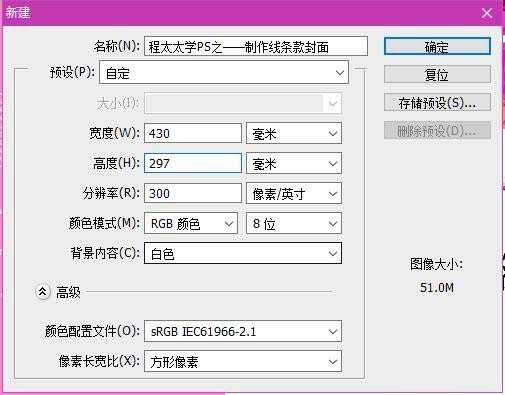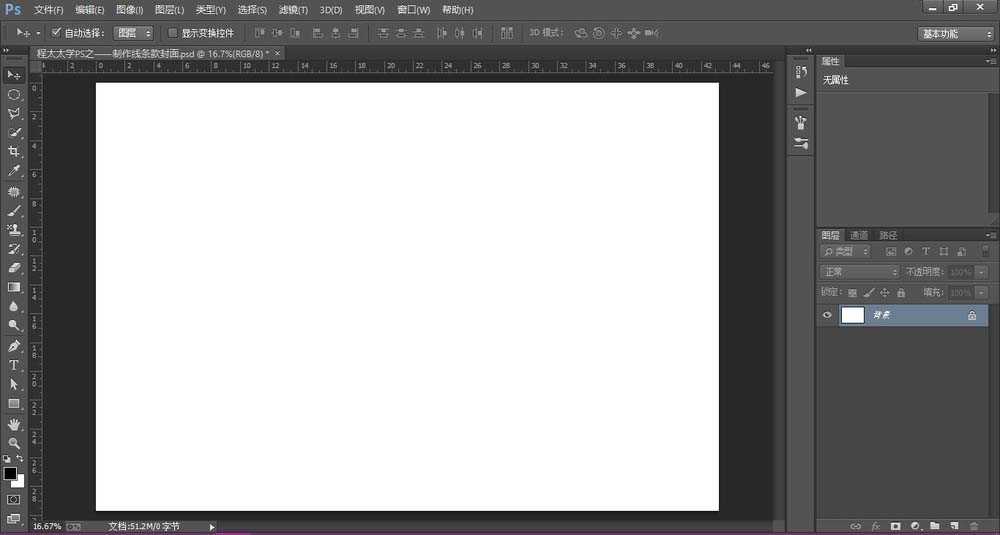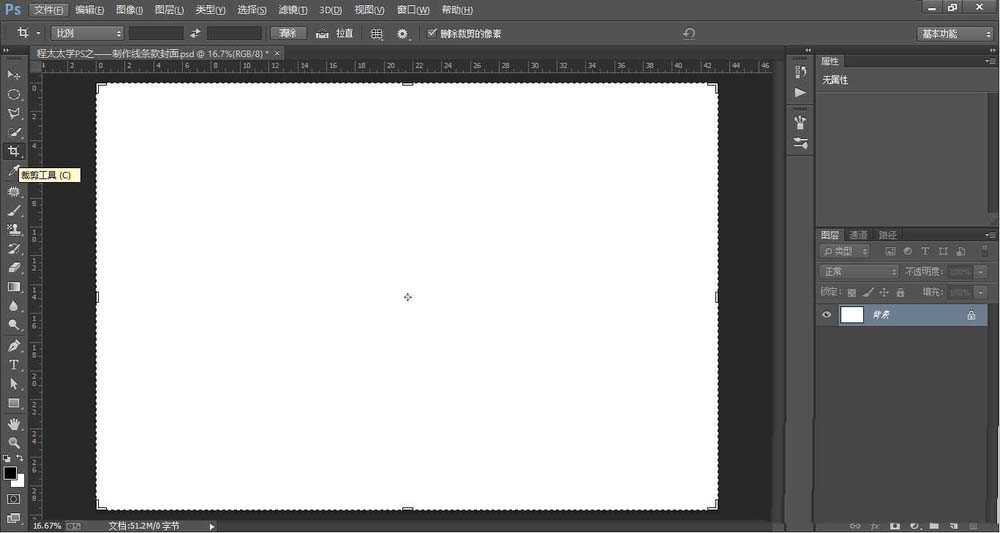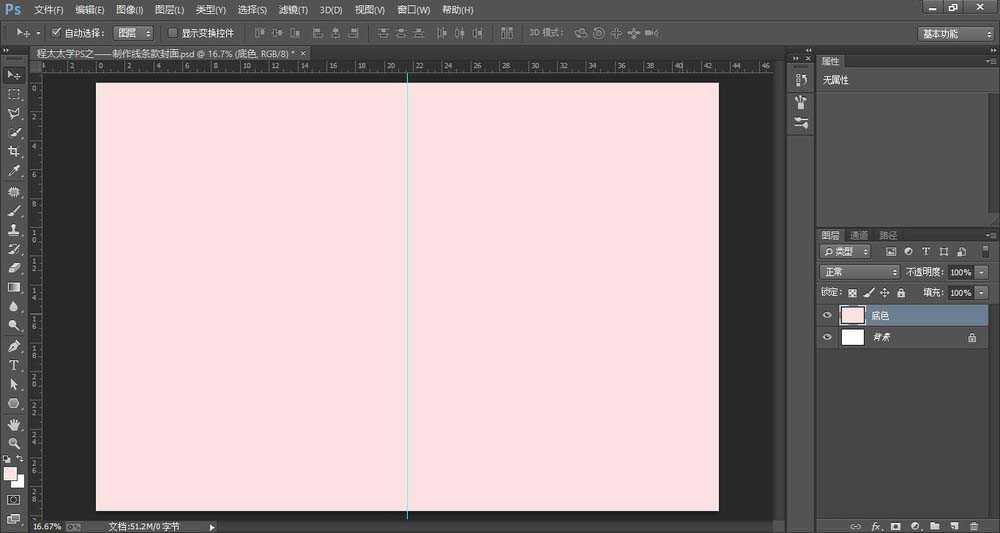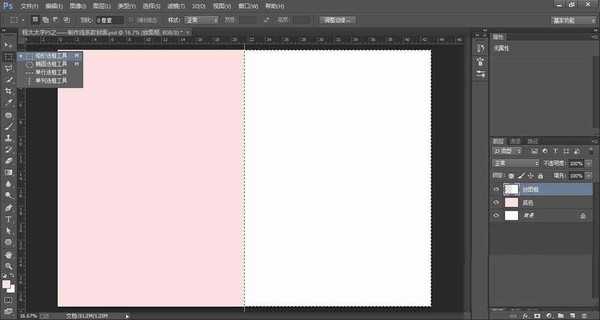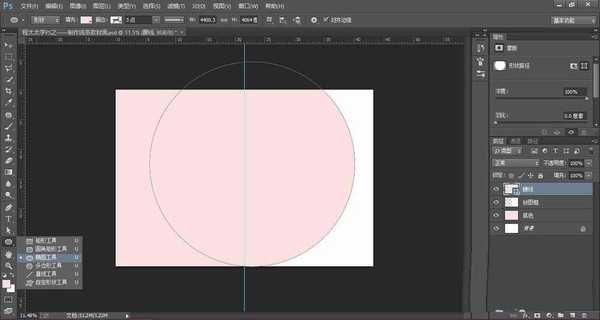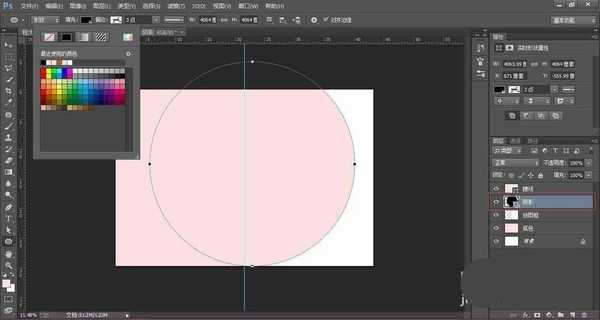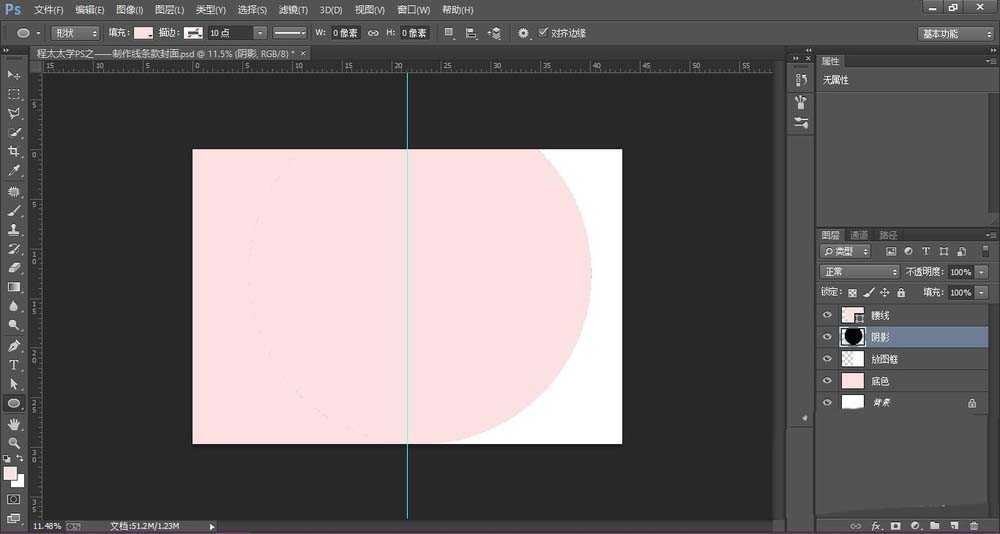站长资源平面设计
ps怎么设计线条效果的封面海报?
简介ps中想要设计一款漂亮的海报效果,该怎么设计海报呢?下面我们就来看看详细的教程。软件名称:Adobe Photoshop CC 2019 20.0 简体中文安装版 32/64位软件大小:1.73GB更新时间:2019-12-04立即下载1、新建一个文件:尺寸:430X297mm,分辨率:300,
ps中想要设计一款漂亮的海报效果,该怎么设计海报呢?下面我们就来看看详细的教程。
- 软件名称:
- Adobe Photoshop CC 2019 20.0 简体中文安装版 32/64位
- 软件大小:
- 1.73GB
- 更新时间:
- 2019-12-04立即下载
1、新建一个文件:尺寸:430X297mm,分辨率:300,背景内容:白色。其余参数默认不变。
2、在工具栏找到“裁剪工具”,点击即可,不用做任何操作,只是利用其找到中心点位置而已。再从左侧标尺处拉出参考线至中心点位置,将图一分为二。
3、新建一个图层,这里命名为“底色”,(也可以不用新建,直接对背景图层操作)将前景色的RGB值设置为:251,225,226,将Alte+Delete键,填充前景色。
4、再新建一个图层,命名为“放图框”。用“矩形选框工具”,沿着参考线,在右侧画出一个矩形选区,意填充一个颜色即可,这里填充了白色,然后按Ctrl+D取消选区即可。
5、用“椭圆工具”,画出一个圆形,这里命名为“腰线”。参数设置:填充同底色一致的颜色(参数上面有写),无描边。
6、然后按Ctrl+J键,将“腰线”复制一层,将该图层移动到“腰线”下方,命名为“阴影”,并将其填充色修改为黑色,对其进行栅格化,变为普通图层。
上一页12 下一页 阅读全文